
ಸ್ಮಾರ್ಟ್ಫೋನ್ ನಿಮ್ಮ ಜೇಬಿನಲ್ಲಿರುವ ಶಾಶ್ವತ ಡೇಟಾ ಸಂಗ್ರಹವಾಗಿದೆ. ಆದಾಗ್ಯೂ, ನೀವು ನಿಯತಕಾಲಿಕವಾಗಿ ಅದರಲ್ಲಿ ರೆಕಾರ್ಡ್ ಮಾಡಲಾದ ಫೋಟೋಗಳು ಮತ್ತು ವೀಡಿಯೊಗಳನ್ನು ಕಂಪ್ಯೂಟರ್ಗೆ ವರ್ಗಾಯಿಸಿದರೆ, ಅವರ ಗ್ಯಾಜೆಟ್ನಲ್ಲಿರುವ ಫೋನ್ ಪುಸ್ತಕವನ್ನು ಹೊರತುಪಡಿಸಿ ಯಾರಾದರೂ ಸಂಪರ್ಕಗಳನ್ನು ಉಳಿಸುವುದಿಲ್ಲ. ಆದ್ದರಿಂದ, ಯಾವುದೇ ಸಮಯದಲ್ಲಿ ನೀವು ಎಲ್ಲವನ್ನೂ ಕಳೆದುಕೊಳ್ಳಬಹುದು, ಅಥವಾ, ಉದಾಹರಣೆಗೆ, ನಿಮ್ಮ ಸಾಧನವನ್ನು ಬದಲಾಯಿಸುವಾಗ, ನೀವು ಅವುಗಳನ್ನು ಹೇಗಾದರೂ ವರ್ಗಾಯಿಸಬೇಕಾಗುತ್ತದೆ.
ಸಂಪರ್ಕಗಳನ್ನು Android ನಿಂದ Android ಗೆ ವರ್ಗಾಯಿಸಿ
ಮುಂದೆ, ಒಂದು ಆಂಡ್ರಾಯ್ಡ್ ಸಾಧನದಿಂದ ಇನ್ನೊಂದಕ್ಕೆ ಫೋನ್ ಸಂಖ್ಯೆಗಳನ್ನು ನಕಲಿಸಲು ನಾವು ಹಲವಾರು ಮಾರ್ಗಗಳನ್ನು ನೋಡುತ್ತೇವೆ.
ವಿಧಾನ 1: ಮೊಬಿಲಿಡಿಟ್ ಪ್ರೋಗ್ರಾಂ
ಹಲವಾರು ಸ್ಮಾರ್ಟ್ಫೋನ್ ಬ್ರಾಂಡ್ಗಳೊಂದಿಗೆ ಕೆಲಸ ಮಾಡುವಾಗ ಮೊಬೈಲ್ ಸಾಮರ್ಥ್ಯವು ವ್ಯಾಪಕ ಶ್ರೇಣಿಯ ಸಾಮರ್ಥ್ಯಗಳನ್ನು ಹೊಂದಿದೆ. ಈ ಲೇಖನದಲ್ಲಿ, ನಾವು ಒಂದು Android OS ಫೋನ್ನಿಂದ ಇನ್ನೊಂದಕ್ಕೆ ಸಂಪರ್ಕಗಳನ್ನು ನಕಲಿಸುವುದನ್ನು ಮಾತ್ರ ಪರಿಗಣಿಸುತ್ತೇವೆ.
- ಪ್ರೋಗ್ರಾಂನೊಂದಿಗೆ ಕೆಲಸ ಮಾಡಲು, ನೀವು ಸ್ಮಾರ್ಟ್ಫೋನ್ ಅನ್ನು ಆನ್ ಮಾಡಬೇಕಾಗುತ್ತದೆ ಯುಎಸ್ಬಿ ಡೀಬಗ್ ಮಾಡುವುದು. ಇದನ್ನು ಮಾಡಲು, ಹೋಗಿ "ಸೆಟ್ಟಿಂಗ್ಗಳು"ನಂತರ ಡೆವಲಪರ್ ಆಯ್ಕೆಗಳು ಮತ್ತು ನಿಮಗೆ ಅಗತ್ಯವಿರುವ ಐಟಂ ಅನ್ನು ಆನ್ ಮಾಡಿ.
- ನಿಮಗೆ ಸಿಗದಿದ್ದರೆ ಡೆವಲಪರ್ ಆಯ್ಕೆಗಳು, ಮೊದಲು ನೀವು ಪಡೆಯಬೇಕು ಡೆವಲಪರ್ ಹಕ್ಕುಗಳು. ಇದನ್ನು ಮಾಡಲು, ಸ್ಮಾರ್ಟ್ಫೋನ್ ಸೆಟ್ಟಿಂಗ್ಗಳಲ್ಲಿ, ಹೋಗಿ "ಫೋನ್ ಬಗ್ಗೆ" ಮತ್ತು ಸತತವಾಗಿ ಹಲವಾರು ಬಾರಿ ಕ್ಲಿಕ್ ಮಾಡಿ ಬಿಲ್ಡ್ ಸಂಖ್ಯೆ. ಅದರ ನಂತರ, ನಿಮಗೆ ಅಗತ್ಯವಿರುವದನ್ನು ನೀವು ಸುಲಭವಾಗಿ ಕಾಣಬಹುದು ಯುಎಸ್ಬಿ ಡೀಬಗ್ ಮಾಡುವುದು.
- ಈಗ MOBILEed ಪ್ರೋಗ್ರಾಂಗೆ ಹೋಗಿ ಮತ್ತು ಯುಎಸ್ಬಿ-ಕೇಬಲ್ ಮೂಲಕ ಫೋನ್ ಅನ್ನು ಕಂಪ್ಯೂಟರ್ಗೆ ಸಂಪರ್ಕಪಡಿಸಿ. ಪ್ರೋಗ್ರಾಂ ವಿಂಡೋದ ಮೇಲಿನ ಎಡ ಮೂಲೆಯಲ್ಲಿ ಸಾಧನವು ಸಂಪರ್ಕಗೊಂಡಿರುವ ಮಾಹಿತಿಯನ್ನು ನೀವು ನೋಡುತ್ತೀರಿ ಮತ್ತು ಅದರೊಂದಿಗೆ ಕೆಲಸ ಮಾಡುವುದನ್ನು ಮುಂದುವರಿಸಲು ನೀವು ಕ್ಲಿಕ್ ಮಾಡಬೇಕಾಗುತ್ತದೆ ಸರಿ.
- ಅದೇ ಸಮಯದಲ್ಲಿ, ಪ್ರೋಗ್ರಾಂನಿಂದ ಇದೇ ರೀತಿಯ ಅಧಿಸೂಚನೆಯು ನಿಮ್ಮ ಸ್ಮಾರ್ಟ್ಫೋನ್ ಪರದೆಯಲ್ಲಿ ಕಾಣಿಸುತ್ತದೆ. ಇದಕ್ಕಾಗಿ ಇಲ್ಲಿ ಕ್ಲಿಕ್ ಮಾಡಿ ಸರಿ.
- ಕಂಪ್ಯೂಟರ್ನಲ್ಲಿ ಮುಂದೆ ನೀವು ಸಂಪರ್ಕ ಪ್ರಕ್ರಿಯೆಯ ಪ್ರದರ್ಶನವನ್ನು ನೋಡುತ್ತೀರಿ.
- ಯಶಸ್ವಿ ಸಂಪರ್ಕದ ನಂತರ, ಪ್ರೋಗ್ರಾಂ ನಿಮ್ಮ ಸಾಧನದ ಹೆಸರನ್ನು ಪ್ರದರ್ಶಿಸುತ್ತದೆ, ಮತ್ತು ಶಾಸನದೊಂದಿಗೆ ವೃತ್ತವು ಅದರ ಪರದೆಯ ಮೇಲೆ ಬೆಳಕು ಚೆಲ್ಲುತ್ತದೆ "ಸಂಪರ್ಕಗೊಂಡಿದೆ".
- ಈಗ, ಸಂಪರ್ಕಗಳಿಗೆ ಹೋಗಲು, ಸ್ಮಾರ್ಟ್ಫೋನ್ ಚಿತ್ರದ ಮೇಲೆ ಕ್ಲಿಕ್ ಮಾಡಿ. ಮುಂದಿನ ಟ್ಯಾಬ್ ಅನ್ನು ಕ್ಲಿಕ್ ಮಾಡಿ ಫೋನ್ ಪುಸ್ತಕ.
- ಮುಂದೆ, ನೀವು ಸಂಖ್ಯೆಗಳನ್ನು ಮತ್ತೊಂದು ಸಾಧನಕ್ಕೆ ನಕಲಿಸಬೇಕಾದ ಮೂಲವನ್ನು ಆರಿಸಿ. ನೀವು ಸಿಮ್, ಫೋನ್ ಮತ್ತು ಮೆಸೆಂಜರ್ ಟೆಲಿಗ್ರಾಮ್ ಅಥವಾ ವಾಟ್ಸಾಪ್ ಸಂಗ್ರಹವನ್ನು ಆಯ್ಕೆ ಮಾಡಬಹುದು.
- ಮುಂದಿನ ಹಂತವೆಂದರೆ ನೀವು ವರ್ಗಾಯಿಸಲು ಬಯಸುವ ಸಂಖ್ಯೆಗಳನ್ನು ಆಯ್ಕೆ ಮಾಡುವುದು. ಇದನ್ನು ಮಾಡಲು, ಪ್ರತಿಯೊಂದರ ಪಕ್ಕದಲ್ಲಿರುವ ಪೆಟ್ಟಿಗೆಗಳನ್ನು ಪರಿಶೀಲಿಸಿ ಮತ್ತು ಕ್ಲಿಕ್ ಮಾಡಿ "ರಫ್ತು".
- ತೆರೆಯುವ ವಿಂಡೋದಲ್ಲಿ, ನಿಮ್ಮ ಕಂಪ್ಯೂಟರ್ಗೆ ಸಂಪರ್ಕಗಳನ್ನು ಉಳಿಸಲು ನೀವು ಬಯಸುವ ಸ್ವರೂಪವನ್ನು ನೀವು ಆರಿಸಬೇಕಾಗುತ್ತದೆ. ಪೂರ್ವನಿಯೋಜಿತವಾಗಿ, ಈ ಪ್ರೋಗ್ರಾಂ ನೇರವಾಗಿ ಕಾರ್ಯನಿರ್ವಹಿಸುವ ಸ್ವರೂಪವನ್ನು ತಕ್ಷಣ ಇಲ್ಲಿ ಆಯ್ಕೆ ಮಾಡಲಾಗುತ್ತದೆ. ಕ್ಲಿಕ್ ಮಾಡಿ "ಬ್ರೌಸ್ ಮಾಡಿ"ಡೌನ್ಲೋಡ್ ಸ್ಥಳವನ್ನು ಆಯ್ಕೆ ಮಾಡಲು.
- ಮುಂದಿನ ವಿಂಡೋದಲ್ಲಿ, ನಿಮಗೆ ಅಗತ್ಯವಿರುವ ಫೋಲ್ಡರ್ ಅನ್ನು ಹುಡುಕಿ, ಫೈಲ್ ಹೆಸರನ್ನು ನಿರ್ದಿಷ್ಟಪಡಿಸಿ ಮತ್ತು ಕ್ಲಿಕ್ ಮಾಡಿ ಉಳಿಸಿ.
- ಸಂಪರ್ಕ ಆಯ್ಕೆ ವಿಂಡೋ ಪರದೆಯ ಮೇಲೆ ಮತ್ತೆ ಕಾಣಿಸುತ್ತದೆ, ಅಲ್ಲಿ ನೀವು ಕ್ಲಿಕ್ ಮಾಡಬೇಕಾಗುತ್ತದೆ "ರಫ್ತು". ಅದರ ನಂತರ ಅವುಗಳನ್ನು ಕಂಪ್ಯೂಟರ್ನಲ್ಲಿ ಉಳಿಸಲಾಗುತ್ತದೆ.
- ಸಂಪರ್ಕಗಳನ್ನು ಹೊಸ ಸಾಧನಕ್ಕೆ ವರ್ಗಾಯಿಸಲು, ಮೇಲೆ ವಿವರಿಸಿದಂತೆ ಅದನ್ನು ಸಂಪರ್ಕಿಸಿ, ಹೋಗಿ ಫೋನ್ ಪುಸ್ತಕ ಮತ್ತು ಕ್ಲಿಕ್ ಮಾಡಿ "ಆಮದು".
- ಹಳೆಯ ಸಾಧನದಿಂದ ನೀವು ಈ ಹಿಂದೆ ಸಂಪರ್ಕಗಳನ್ನು ಉಳಿಸಿದ ಫೋಲ್ಡರ್ ಅನ್ನು ನೀವು ಆರಿಸಬೇಕಾದ ಸ್ಥಳದಲ್ಲಿ ವಿಂಡೋ ಕಾಣಿಸುತ್ತದೆ. ಪ್ರೋಗ್ರಾಂ ಕೊನೆಯ ಕ್ರಿಯೆಗಳನ್ನು ನೆನಪಿಸಿಕೊಳ್ಳುತ್ತದೆ ಮತ್ತು ಅಗತ್ಯವಿರುವ ಫೋಲ್ಡರ್ ಅನ್ನು ತಕ್ಷಣವೇ ಕ್ಷೇತ್ರದಲ್ಲಿ ಸೂಚಿಸಲಾಗುತ್ತದೆ "ಬ್ರೌಸ್ ಮಾಡಿ". ಬಟನ್ ಕ್ಲಿಕ್ ಮಾಡಿ "ಆಮದು".
- ಮುಂದೆ, ನೀವು ವರ್ಗಾಯಿಸಲು ಬಯಸುವ ಸಂಪರ್ಕಗಳನ್ನು ಆಯ್ಕೆ ಮಾಡಿ, ಮತ್ತು ಒತ್ತಿರಿ ಸರಿ.







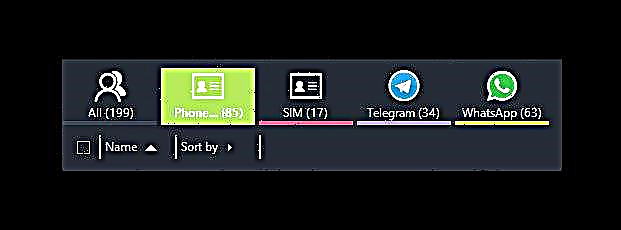






MOBILedit ನೊಂದಿಗೆ ನಕಲಿಸುವುದು ಕೊನೆಗೊಳ್ಳುತ್ತದೆ. ಅಲ್ಲದೆ, ಈ ಪ್ರೋಗ್ರಾಂನಲ್ಲಿ ನೀವು ಸಂಖ್ಯೆಗಳನ್ನು ಬದಲಾಯಿಸಬಹುದು, ಅವುಗಳನ್ನು ಅಳಿಸಬಹುದು ಅಥವಾ SMS ಕಳುಹಿಸಬಹುದು.
ವಿಧಾನ 2: Google ಖಾತೆಯ ಮೂಲಕ ಸಿಂಕ್ ಮಾಡಿ
ಮುಂದಿನ ವಿಧಾನಕ್ಕಾಗಿ, ನಿಮ್ಮ Google ಖಾತೆಯ ಬಳಕೆದಾರಹೆಸರು ಮತ್ತು ಪಾಸ್ವರ್ಡ್ ಅನ್ನು ನೀವು ತಿಳಿದುಕೊಳ್ಳಬೇಕು.
ಇನ್ನಷ್ಟು ತಿಳಿಯಿರಿ: ನಿಮ್ಮ Google ಖಾತೆಗೆ ಸೈನ್ ಇನ್ ಮಾಡುವುದು ಹೇಗೆ.
- ಒಂದು ಫೋನ್ನಿಂದ ಇನ್ನೊಂದಕ್ಕೆ ಸಿಂಕ್ ಮಾಡಲು, ಹೋಗಿ "ಸಂಪರ್ಕಗಳು" ಮತ್ತು ಮತ್ತಷ್ಟು ಕಾಲಮ್ನಲ್ಲಿ "ಮೆನು" ಅಥವಾ ಅವುಗಳನ್ನು ನಿರ್ವಹಿಸಲು ಸೆಟ್ಟಿಂಗ್ಗಳಿಗೆ ಕಾರಣವಾಗುವ ಐಕಾನ್ಗೆ.
- ಮುಂದೆ, ಹೋಗಿ ಸಂಪರ್ಕ ನಿರ್ವಹಣೆ.
- ಮುಂದೆ ಕ್ಲಿಕ್ ಮಾಡಿ "ಸಂಪರ್ಕಗಳನ್ನು ನಕಲಿಸಿ".
- ಗೋಚರಿಸುವ ವಿಂಡೋದಲ್ಲಿ, ನೀವು ಸಂಖ್ಯೆಗಳನ್ನು ನಕಲಿಸಬೇಕಾದ ಮೂಲಗಳನ್ನು ಸ್ಮಾರ್ಟ್ಫೋನ್ ನೀಡುತ್ತದೆ. ನೀವು ಅವುಗಳನ್ನು ಸಂಗ್ರಹಿಸಿರುವ ಸ್ಥಳವನ್ನು ಆರಿಸಿ.
- ಅದರ ನಂತರ, ಸಂಪರ್ಕಗಳ ಪಟ್ಟಿ ಕಾಣಿಸಿಕೊಳ್ಳುತ್ತದೆ. ನಿಮಗೆ ಅಗತ್ಯವಿರುವದನ್ನು ಗುರುತಿಸಿ ಮತ್ತು ಸ್ಪರ್ಶಿಸಿ ನಕಲಿಸಿ.
- ಗೋಚರಿಸುವ ವಿಂಡೋದಲ್ಲಿ, ನಿಮ್ಮ Google ಖಾತೆಯೊಂದಿಗೆ ಸಾಲಿನ ಮೇಲೆ ಕ್ಲಿಕ್ ಮಾಡಿ ಮತ್ತು ಸಂಖ್ಯೆಗಳನ್ನು ತಕ್ಷಣ ಅಲ್ಲಿಗೆ ವರ್ಗಾಯಿಸಲಾಗುತ್ತದೆ.
- ಈಗ, ಸಿಂಕ್ರೊನೈಸ್ ಮಾಡಲು, ಹೊಸ Android ಸಾಧನದಲ್ಲಿ ನಿಮ್ಮ Google ಖಾತೆಗೆ ಹೋಗಿ ಮತ್ತು ಸಂಪರ್ಕಗಳ ಮೆನುಗೆ ಹಿಂತಿರುಗಿ. ಕ್ಲಿಕ್ ಮಾಡಿ ಸಂಪರ್ಕ ಫಿಲ್ಟರ್ ಅಥವಾ ನಿಮ್ಮ ಫೋನ್ ಪುಸ್ತಕದಲ್ಲಿ ಪ್ರದರ್ಶಿಸಲಾದ ಸಂಖ್ಯೆಗಳ ಮೂಲವನ್ನು ಆಯ್ಕೆ ಮಾಡಿದ ಕಾಲಮ್ಗೆ.
- ಇಲ್ಲಿ ನೀವು ನಿಮ್ಮ ಖಾತೆಯೊಂದಿಗೆ Google ಸಾಲನ್ನು ಗುರುತಿಸಬೇಕಾಗಿದೆ.

ಇದನ್ನೂ ನೋಡಿ: ನಿಮ್ಮ Google ಖಾತೆಯಲ್ಲಿ ಪಾಸ್ವರ್ಡ್ ಅನ್ನು ಮರುಪಡೆಯುವುದು ಹೇಗೆ
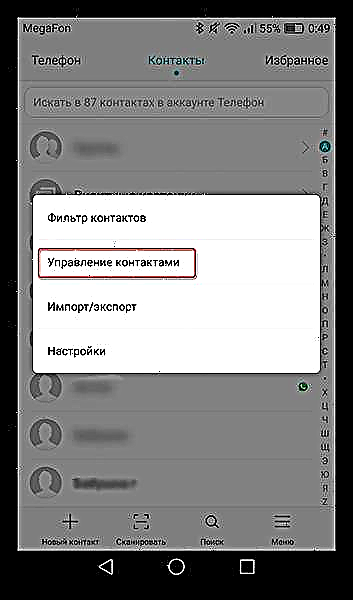


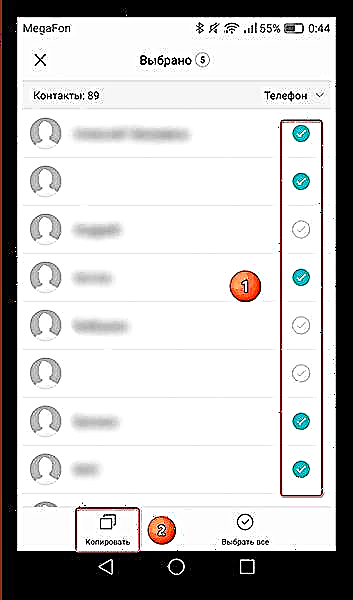



ಈ ಹಂತದಲ್ಲಿ, Google ಖಾತೆಯೊಂದಿಗೆ ಡೇಟಾ ಸಿಂಕ್ರೊನೈಸೇಶನ್ ಪೂರ್ಣಗೊಂಡಿದೆ. ಅದರ ನಂತರ, ನೀವು ಈಗಾಗಲೇ ಅವುಗಳನ್ನು ಸಿಮ್ ಕಾರ್ಡ್ ಅಥವಾ ಫೋನ್ಗೆ ವರ್ಗಾಯಿಸಬಹುದು ಇದರಿಂದ ಅವುಗಳನ್ನು ಹಲವಾರು ಮೂಲಗಳಿಂದ ಪ್ರವೇಶಿಸಬಹುದು.
ವಿಧಾನ 3: ಎಸ್ಡಿ ಕಾರ್ಡ್ ಬಳಸಿ ಸಂಪರ್ಕಗಳನ್ನು ವರ್ಗಾಯಿಸಿ.
ಈ ವಿಧಾನಕ್ಕಾಗಿ, ನಿಮಗೆ ಮೈಕ್ರೊ ಎಸ್ಡಿ ಸ್ವರೂಪದಲ್ಲಿ ಕೆಲಸ ಮಾಡುವ ಫ್ಲ್ಯಾಷ್ ಕಾರ್ಡ್ ಅಗತ್ಯವಿರುತ್ತದೆ, ಇದು ಈಗ ಬಹುತೇಕ ಎಲ್ಲ ಸ್ಮಾರ್ಟ್ಫೋನ್ ಬಳಕೆದಾರರಿಗೆ ಲಭ್ಯವಿದೆ.
- ಯುಎಸ್ಬಿ ಫ್ಲ್ಯಾಷ್ ಡ್ರೈವ್ನಲ್ಲಿ ಸಂಖ್ಯೆಗಳನ್ನು ಬಿಡಲು, ಸಂಪರ್ಕಗಳ ಮೆನುವಿನಲ್ಲಿರುವ ನಿಮ್ಮ ಹಳೆಯ ಆಂಡ್ರಾಯ್ಡ್ ಸಾಧನಕ್ಕೆ ಹೋಗಿ ಆಯ್ಕೆಮಾಡಿ ಆಮದು / ರಫ್ತು.
- ಮುಂದಿನ ಹಂತದಲ್ಲಿ, ಆಯ್ಕೆಮಾಡಿ "ಚಾಲನೆ ಮಾಡಲು ರಫ್ತು ಮಾಡಿ".
- ನಂತರ ಒಂದು ವಿಂಡೋ ಪಾಪ್ ಅಪ್ ಆಗುತ್ತದೆ, ಅದರಲ್ಲಿ ಫೈಲ್ ಮತ್ತು ಅದರ ಹೆಸರನ್ನು ಎಲ್ಲಿ ನಕಲಿಸಲಾಗುತ್ತದೆ ಎಂಬುದನ್ನು ಸೂಚಿಸಲಾಗುತ್ತದೆ. ಇಲ್ಲಿ ನೀವು ಬಟನ್ ಕ್ಲಿಕ್ ಮಾಡಬೇಕಾಗುತ್ತದೆ "ರಫ್ತು".
- ಅದರ ನಂತರ, ನೀವು ನಕಲಿಸಲು ಬಯಸುವ ಮೂಲವನ್ನು ಆರಿಸಿ, ಮತ್ತು ಕ್ಲಿಕ್ ಮಾಡಿ ಸರಿ.
- ಈಗ, ಡ್ರೈವ್ನಿಂದ ಸಂಖ್ಯೆಗಳನ್ನು ಮರುಸ್ಥಾಪಿಸಲು, ಹಿಂತಿರುಗಿ ಆಮದು / ರಫ್ತು ಮತ್ತು ಐಟಂ ಆಯ್ಕೆಮಾಡಿ ಡ್ರೈವ್ನಿಂದ ಆಮದು ಮಾಡಿ.
- ಗೋಚರಿಸುವ ವಿಂಡೋದಲ್ಲಿ, ನೀವು ಸಂಪರ್ಕಗಳನ್ನು ಆಮದು ಮಾಡಲು ಬಯಸುವ ಸ್ಥಳವನ್ನು ಆಯ್ಕೆ ಮಾಡಿ.
- ಅದರ ನಂತರ, ನೀವು ಈ ಹಿಂದೆ ಉಳಿಸಿದ ಫೈಲ್ ಅನ್ನು ಸ್ಮಾರ್ಟ್ಫೋನ್ ಕಂಡುಕೊಳ್ಳುತ್ತದೆ. ಕ್ಲಿಕ್ ಮಾಡಿ ಸರಿ ದೃ mation ೀಕರಣಕ್ಕಾಗಿ.






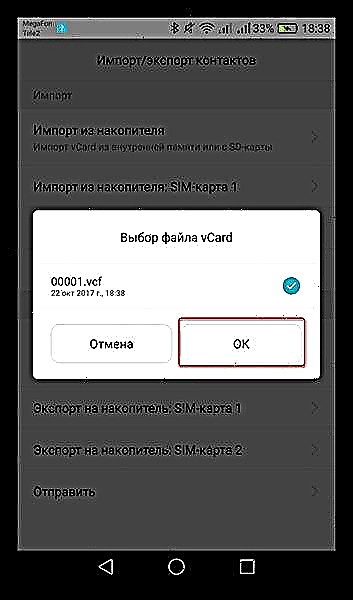
ಕೆಲವೇ ಸೆಕೆಂಡುಗಳಲ್ಲಿ, ನಿಮ್ಮ ಎಲ್ಲಾ ಡೇಟಾವನ್ನು ಹೊಸ ಸ್ಮಾರ್ಟ್ಫೋನ್ಗೆ ವರ್ಗಾಯಿಸಲಾಗುತ್ತದೆ.
ವಿಧಾನ 4: ಬ್ಲೂಟೂತ್ ಮೂಲಕ ಕಳುಹಿಸಿ
ಫೋನ್ ಸಂಖ್ಯೆಗಳನ್ನು ವರ್ಗಾಯಿಸಲು ಸುಲಭ ಮತ್ತು ವೇಗವಾದ ಮಾರ್ಗ.
- ಇದನ್ನು ಮಾಡಲು, ಹಳೆಯ ಸಾಧನದಲ್ಲಿ ಬ್ಲೂಟೂತ್ ಆನ್ ಮಾಡಿ, ರಲ್ಲಿ ಸಂಪರ್ಕ ಸೆಟ್ಟಿಂಗ್ಗಳಿಗೆ ಹೋಗಿ ಆಮದು / ರಫ್ತು ಮತ್ತು ಆಯ್ಕೆಮಾಡಿ "ಸಲ್ಲಿಸು".
- ಕೆಳಗಿನವು ಸಂಪರ್ಕಗಳ ಪಟ್ಟಿಯನ್ನು ತೆರೆಯುತ್ತದೆ. ನಿಮಗೆ ಅಗತ್ಯವಿರುವದನ್ನು ಆಯ್ಕೆಮಾಡಿ ಮತ್ತು ಐಕಾನ್ ಕ್ಲಿಕ್ ಮಾಡಿ "ಸಲ್ಲಿಸು".
- ಫೋನ್ ಸಂಖ್ಯೆಗಳನ್ನು ವರ್ಗಾಯಿಸುವ ಆಯ್ಕೆಗಳನ್ನು ನೀವು ಆರಿಸಬಹುದಾದ ವಿಂಡೋ ಕಾಣಿಸುತ್ತದೆ. ಒಂದು ವಿಧಾನವನ್ನು ಹುಡುಕಿ ಮತ್ತು ಆರಿಸಿ ಬ್ಲೂಟೂತ್.
- ಅದರ ನಂತರ, ಬ್ಲೂಟೂತ್ ಸೆಟ್ಟಿಂಗ್ಗಳ ಮೆನು ತೆರೆಯುತ್ತದೆ, ಅಲ್ಲಿ ನೀವು ಲಭ್ಯವಿರುವ ಸಾಧನಗಳನ್ನು ಹುಡುಕುತ್ತೀರಿ. ಈ ಸಮಯದಲ್ಲಿ, ಎರಡನೇ ಸ್ಮಾರ್ಟ್ಫೋನ್ನಲ್ಲಿ, ಪತ್ತೆಗಾಗಿ ಬ್ಲೂಟೂತ್ ಆನ್ ಮಾಡಿ. ಪರದೆಯ ಮೇಲೆ ಮತ್ತೊಂದು ಸಾಧನದ ಹೆಸರು ಕಾಣಿಸಿಕೊಂಡಾಗ, ಅದರ ಮೇಲೆ ಕ್ಲಿಕ್ ಮಾಡಿ ಮತ್ತು ಡೇಟಾವನ್ನು ವರ್ಗಾಯಿಸಲು ಪ್ರಾರಂಭಿಸುತ್ತದೆ.
- ಈ ಸಮಯದಲ್ಲಿ, ಎರಡನೇ ಫೋನ್ನಲ್ಲಿ, ಅಧಿಸೂಚನೆ ಫಲಕದಲ್ಲಿ ಫೈಲ್ ವರ್ಗಾವಣೆಯ ಬಗ್ಗೆ ಒಂದು ಸಾಲು ಕಾಣಿಸುತ್ತದೆ, ಅದರ ಆರಂಭದಲ್ಲಿ ನೀವು ಕ್ಲಿಕ್ ಮಾಡಬೇಕಾಗುತ್ತದೆ ಸ್ವೀಕರಿಸಿ.
- ವರ್ಗಾವಣೆ ಕೊನೆಗೊಂಡಾಗ, ಅಧಿಸೂಚನೆಯು ಯಶಸ್ವಿಯಾಗಿ ಪೂರ್ಣಗೊಂಡ ಕಾರ್ಯವಿಧಾನದ ಬಗ್ಗೆ ಮಾಹಿತಿಯನ್ನು ಹೊಂದಿರುತ್ತದೆ, ಅದನ್ನು ನೀವು ಕ್ಲಿಕ್ ಮಾಡಬೇಕಾಗುತ್ತದೆ.
- ಮುಂದೆ ನೀವು ಸ್ವೀಕರಿಸಿದ ಫೈಲ್ ಅನ್ನು ನೋಡುತ್ತೀರಿ. ಅದರ ಮೇಲೆ ಟ್ಯಾಪ್ ಮಾಡಿ, ಪ್ರದರ್ಶನಗಳು ಸಂಪರ್ಕಗಳನ್ನು ಆಮದು ಮಾಡಿಕೊಳ್ಳುವ ಬಗ್ಗೆ ಕೇಳುತ್ತದೆ. ಕ್ಲಿಕ್ ಮಾಡಿ ಸರಿ.
- ಮುಂದೆ, ಉಳಿಸುವ ಸ್ಥಳವನ್ನು ಆಯ್ಕೆಮಾಡಿ, ಮತ್ತು ಅವು ತಕ್ಷಣ ನಿಮ್ಮ ಸಾಧನದಲ್ಲಿ ಗೋಚರಿಸುತ್ತವೆ.







ವಿಧಾನ 5: ಸಿಮ್ ಕಾರ್ಡ್ಗೆ ಸಂಖ್ಯೆಗಳನ್ನು ನಕಲಿಸಿ
ಮತ್ತು ಅಂತಿಮವಾಗಿ, ನಕಲಿಸಲು ಇನ್ನೊಂದು ಮಾರ್ಗ. ಸ್ಮಾರ್ಟ್ಫೋನ್ ಬಳಸುವಾಗ ನೀವು ಅದರಲ್ಲಿರುವ ಎಲ್ಲಾ ಫೋನ್ ಸಂಖ್ಯೆಗಳನ್ನು ಉಳಿಸಿದರೆ, ಸಿಮ್ ಕಾರ್ಡ್ ವಿನಿಮಯದೊಂದಿಗೆ, ಹೊಸ ಸಾಧನದ ಫೋನ್ ಪುಸ್ತಕವು ಖಾಲಿಯಾಗಿರುತ್ತದೆ. ಆದ್ದರಿಂದ ಮೊದಲು ನೀವು ಎಲ್ಲವನ್ನೂ ಚಲಿಸಬೇಕಾಗಿದೆ.
- ಇದನ್ನು ಮಾಡಲು, ಸಂಪರ್ಕ ಸೆಟ್ಟಿಂಗ್ಗಳ ಟ್ಯಾಬ್ಗೆ ಹೋಗಿ ಆಮದು / ರಫ್ತು ಮತ್ತು ಕ್ಲಿಕ್ ಮಾಡಿ "ಸಿಮ್ ಕಾರ್ಡ್ ಡ್ರೈವ್ಗೆ ರಫ್ತು ಮಾಡಿ".
- ಮುಂದೆ, ಆಯ್ಕೆಮಾಡಿ "ಫೋನ್"ನಿಮ್ಮ ಸಂಖ್ಯೆಗಳನ್ನು ಈ ಸ್ಥಳದಲ್ಲಿ ಸಂಗ್ರಹಿಸಿರುವುದರಿಂದ.
- ಮುಂದೆ, ಎಲ್ಲಾ ಸಂಪರ್ಕಗಳನ್ನು ಆಯ್ಕೆ ಮಾಡಿ ಮತ್ತು ಕ್ಲಿಕ್ ಮಾಡಿ "ರಫ್ತು".
- ಅದರ ನಂತರ, ನಿಮ್ಮ ಸ್ಮಾರ್ಟ್ಫೋನ್ನಿಂದ ಸಂಖ್ಯೆಗಳನ್ನು ಸಿಮ್ ಕಾರ್ಡ್ಗೆ ನಕಲಿಸಲಾಗುತ್ತದೆ. ಎರಡನೇ ಗ್ಯಾಜೆಟ್ನಲ್ಲಿ ಅದನ್ನು ಮರುಹೊಂದಿಸಿ, ಮತ್ತು ಅವು ತಕ್ಷಣ ಫೋನ್ ಪುಸ್ತಕದಲ್ಲಿ ಗೋಚರಿಸುತ್ತವೆ.
ನಿಮ್ಮ ಸಂಪರ್ಕಗಳನ್ನು ಒಂದು Android ಸಾಧನದಿಂದ ಇನ್ನೊಂದಕ್ಕೆ ವರ್ಗಾಯಿಸಲು ಈಗ ನಿಮಗೆ ಹಲವಾರು ವಿಧಾನಗಳಿವೆ. ನಿಮಗಾಗಿ ಅನುಕೂಲಕರವಾದದನ್ನು ಆರಿಸಿ ಮತ್ತು ದೀರ್ಘ ಕೈಬರಹದ ತೊಂದರೆಯನ್ನು ನೀವೇ ಉಳಿಸಿ.











